Поместите картинки на клавиатуру: полное руководство для Android и iOS
Как насчет того, чтобы использовать невероятные темы на своем телефоне для дополнительных настроек? Что ж, это выглядит довольно впечатляюще, особенно если у вас есть чехол для мобильного телефона, дополняющий цвет темы или чехол с фотографией.
Некоторые из вас могут даже использовать Telegram для большего количества тем. Кроме того, вы также можете использовать незаконные приложения, такие как GB WhatsApp, для получения дополнительных тем, стилей и многого другого.
Итак, как насчет того, чтобы добавить фотографию на клавиатуру этичным способом? Самое приятное то, что вам не нужно рутировать Android или делать джейлбрейк iOS. Можно и без него.
Если вы думаете разместить фотографию своего супруга, матери или любого другого любимого члена семьи, это легко и просто. Итак, давайте научимся вставлять картинки на клавиатуру (Android/iOS)!
Как поместить картинки на клавиатуру (Android/iOS)?
В Android или iOS нет встроенного метода настройки изображений на клавиатуре. Следовательно, сторонние приложения являются спасением в такой ситуации.
Шаг 1. Загрузите Gboard
Самым надежным приложением для размещения изображения на клавиатуре смартфона является Gboard. Это клавиатура от Google LLC, которая не угрожает вашей конфиденциальности и безопасности. Самое приятное то, что приложение работает как для Android, так и для iOS.
Ниже приведен список того, как вы можете загрузить Gboard:
Для Андроид
- Перейдите в PlayStore, введите Gboard в поле поиска и нажмите на значок поиска.
- Нажмите кнопку «Установить» рядом с первым результатом поиска.
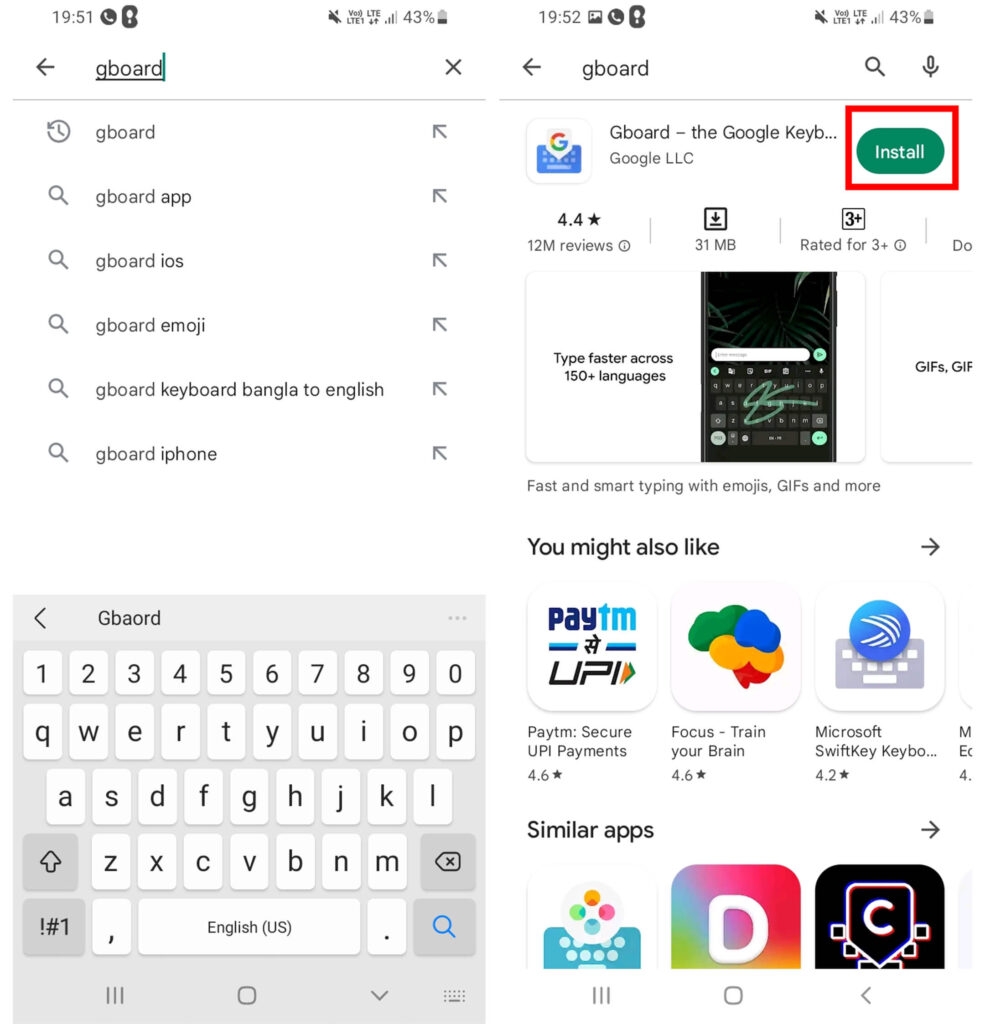
- Приложение будет загружено, после чего установка завершится автоматически.
Для iOS
- Откройте App Store и введите Gboard в поле поиска.
- Нажмите кнопку «Получить» рядом с первым появившимся результатом поиска.
- Теперь нажмите «Установить» и дождитесь завершения процесса.
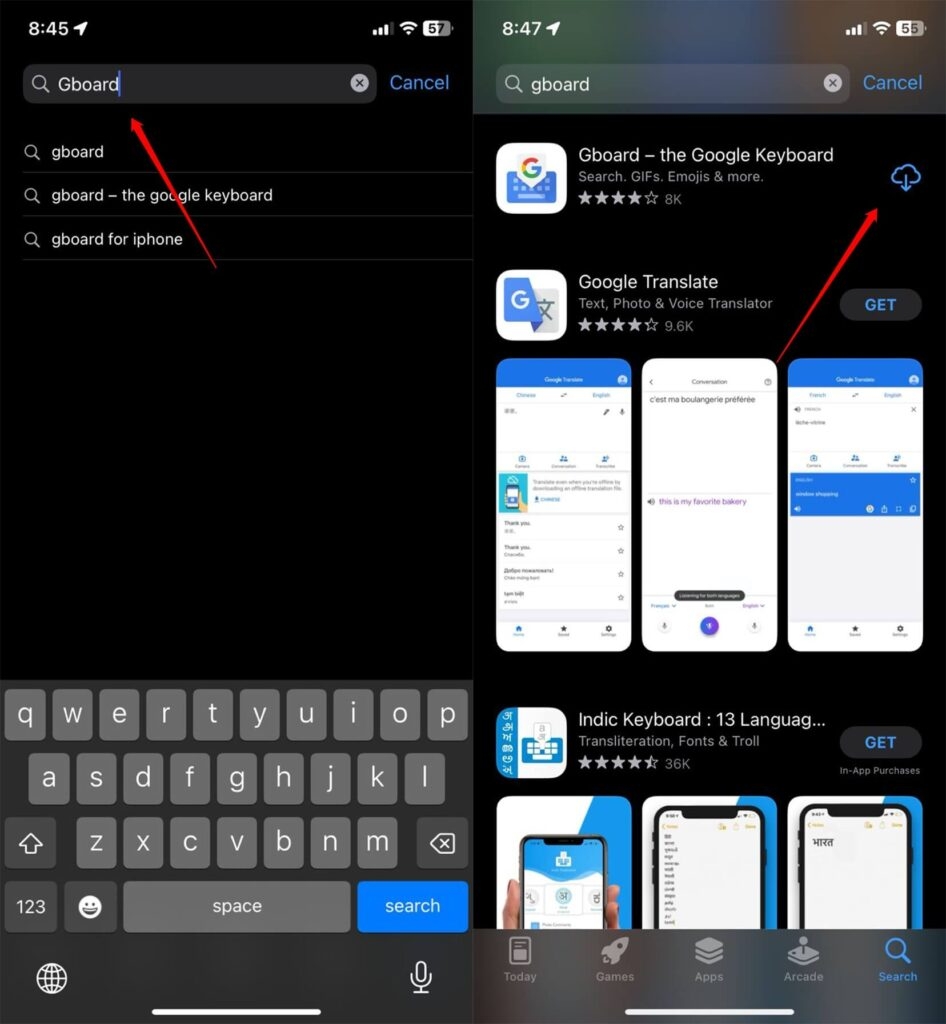
Шаг 2. Выберите Gboard в качестве клавиатуры по умолчанию
Перед настройкой фотографии для настройки клавиатуры телефона необходимо установить подходящее приложение. Поскольку мы работаем с Gboard, вы должны сначала установить его как значение по умолчанию.
Вот как это сделать:
Для Android
- Перейдите в «Настройки Android» и перейдите в «Общее управление».
- Нажмите «Список клавиатур» и «По умолчанию».
- Включите параметр Gboard, нажмите «Клавиатура по умолчанию» и выберите Gboard.
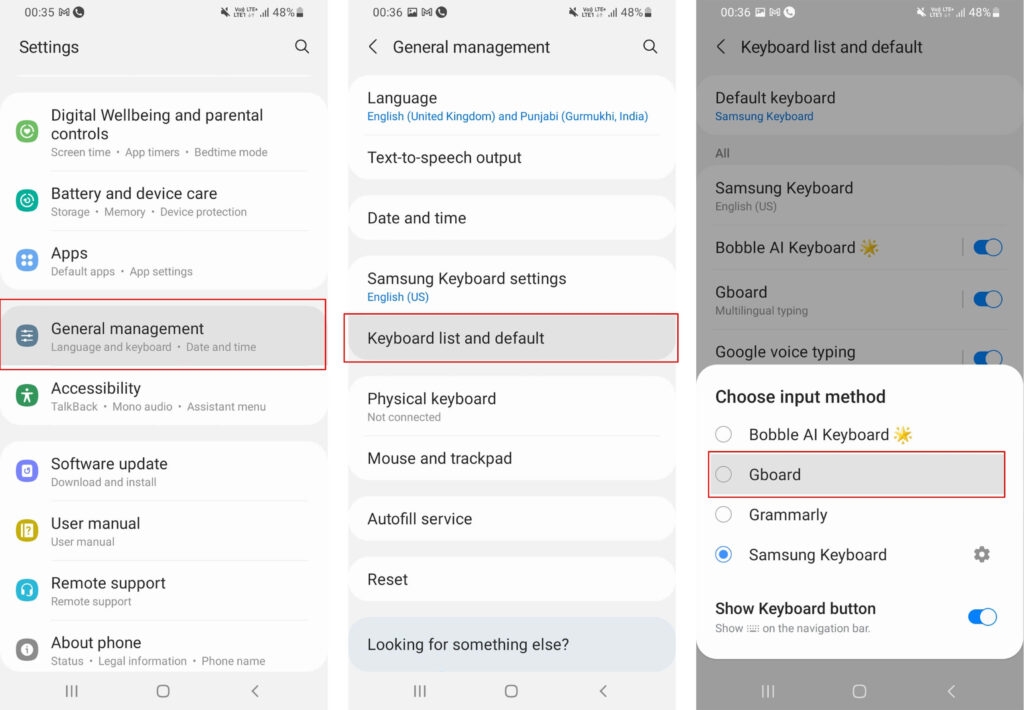
В зависимости от компании, производящей ваш Android-телефон, расположение функции может различаться. Если вы не найдете его, проверьте «Язык и ввод» или найдите «Клавиатура по умолчанию» в параметрах поиска «Настройки».
Для iOS
- Перейдите в «Настройки» и откройте «Основные».
- Перейдите к «Клавиатура», снова нажмите «Клавиатуры» и нажмите «Изменить» в правом верхнем углу.
- Найдите Gboard в списке и перетащите его вверх с помощью трехстрочного значка.
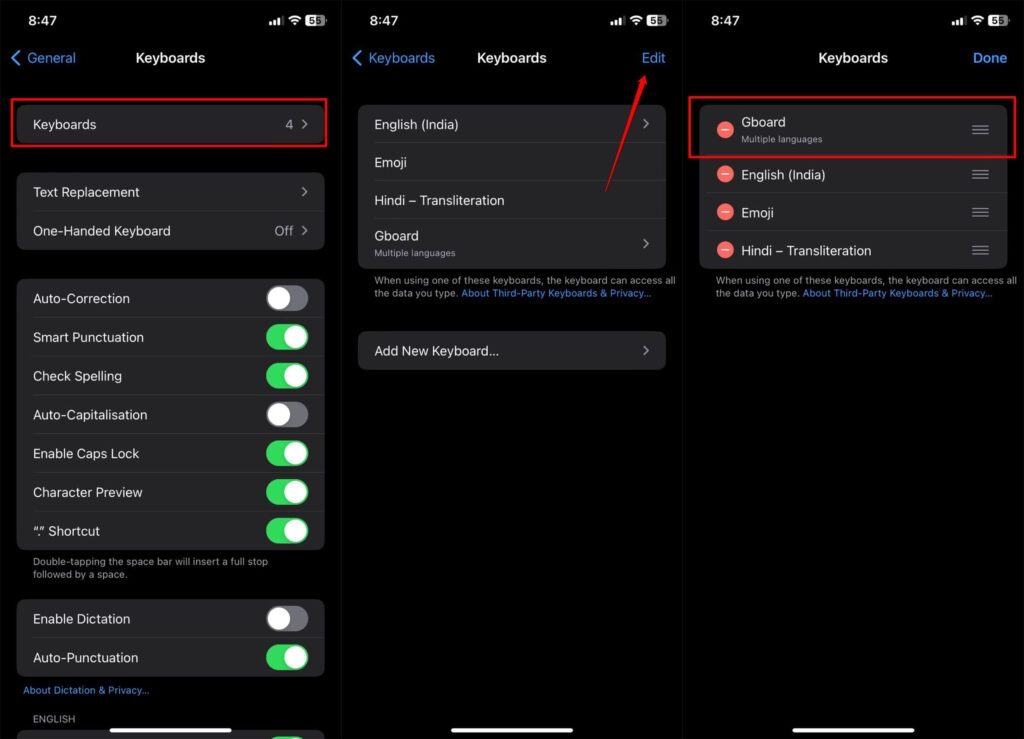
- Нажмите Готово, чтобы подтвердить изменения.
Если вы не нашли Gboard в списке клавиатур, нажмите «Добавить новую клавиатуру» и выберите ее.
Шаг 3. Поместите изображение на клавиатуру (Android/iOS)
Первым шагом для размещения изображения на клавиатуре устройств Android или iOS является настройка приложения в соответствии с вашими предпочтениями. Вы должны открыть приложение и выбрать языки и клавиатуру (азбука Морзе, QWERTY, QWERTZ, ПК и т. д.) соответственно.
Кроме того, если вы не можете установить его по умолчанию в настройках OEM, приложение предложит вам сделать это. После того, как вы все настроили, все готово, чтобы поставить картинку на клавиатуру в Android или iOS:
Следуйте инструкциям ниже, чтобы поместить изображение на клавиатуру для Android или iOS:
- Откройте приложение, в которое вы хотите отправить текст, чтобы вы могли печатать.
- Нажмите на трехточечный значок и выберите «Тема».
- Появится список предустановленных тем. Чтобы настроить с помощью фотографии, коснитесь темы со значком + в форме.
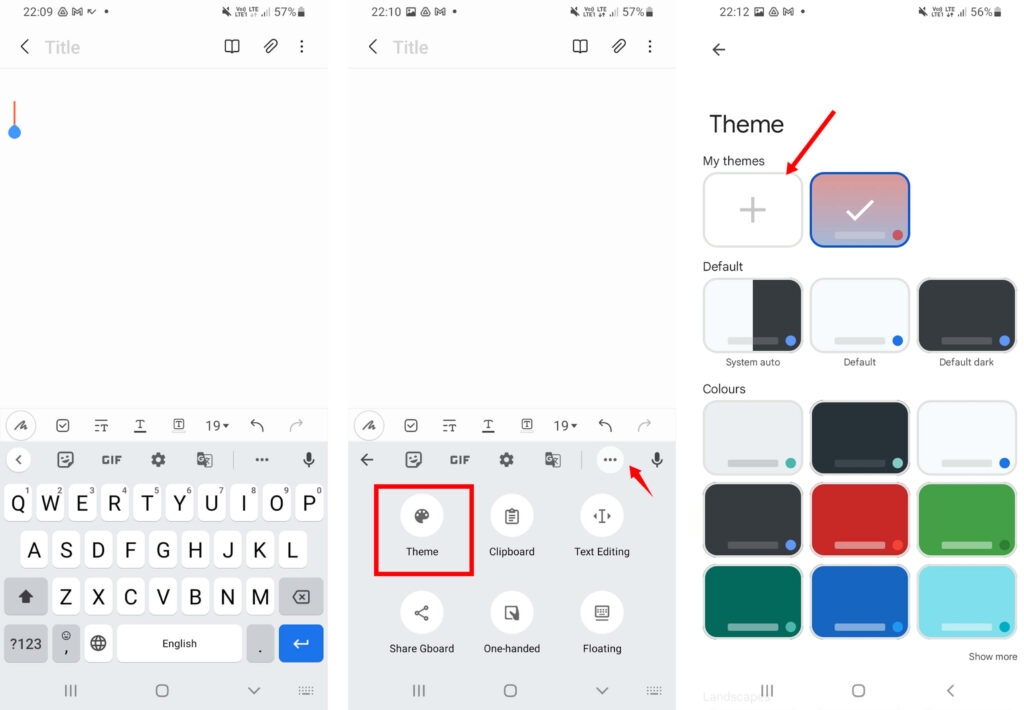
- Прокрутите вниз, чтобы выбрать изображение, отрегулируйте изображение в соответствии с нужным выбором на клавиатуре и нажмите «Далее».
- Используйте ползунок в разделе «Настройка яркости» и нажмите «Готово».
- Отключите ключевые границы в соответствии с вашими предпочтениями и нажмите «Применить».
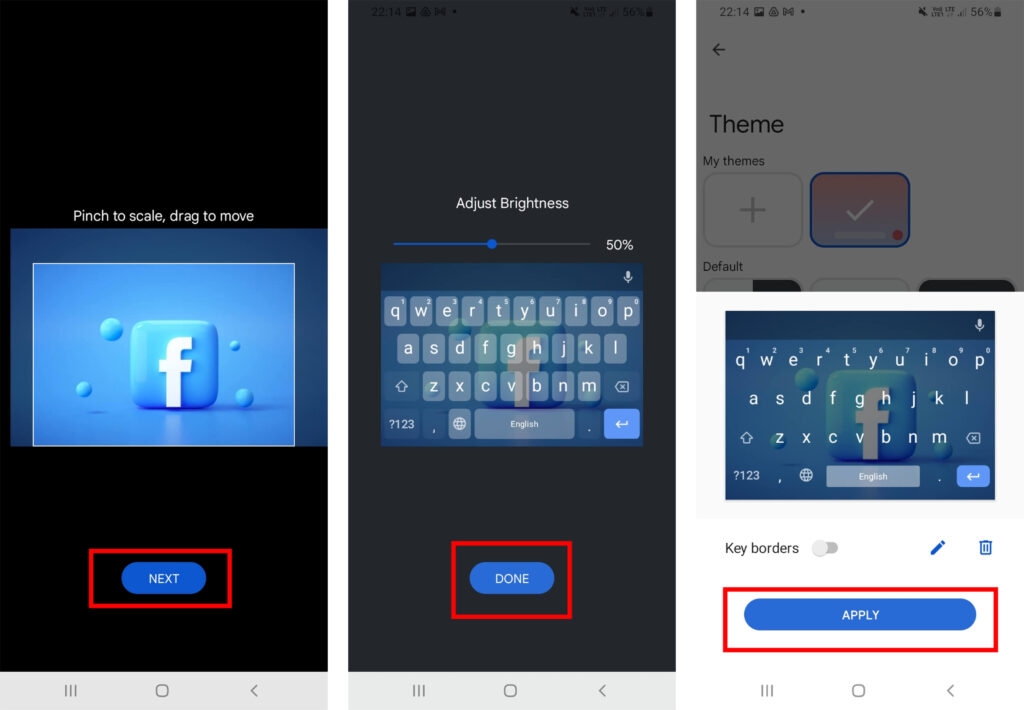
Аналогичным образом вы можете размещать изображения и на клавиатуре iOS. Для этого просто откройте приложение Gboard, перейдите в раздел «Темы», нажмите «Пользовательский» и выберите нужное изображение.
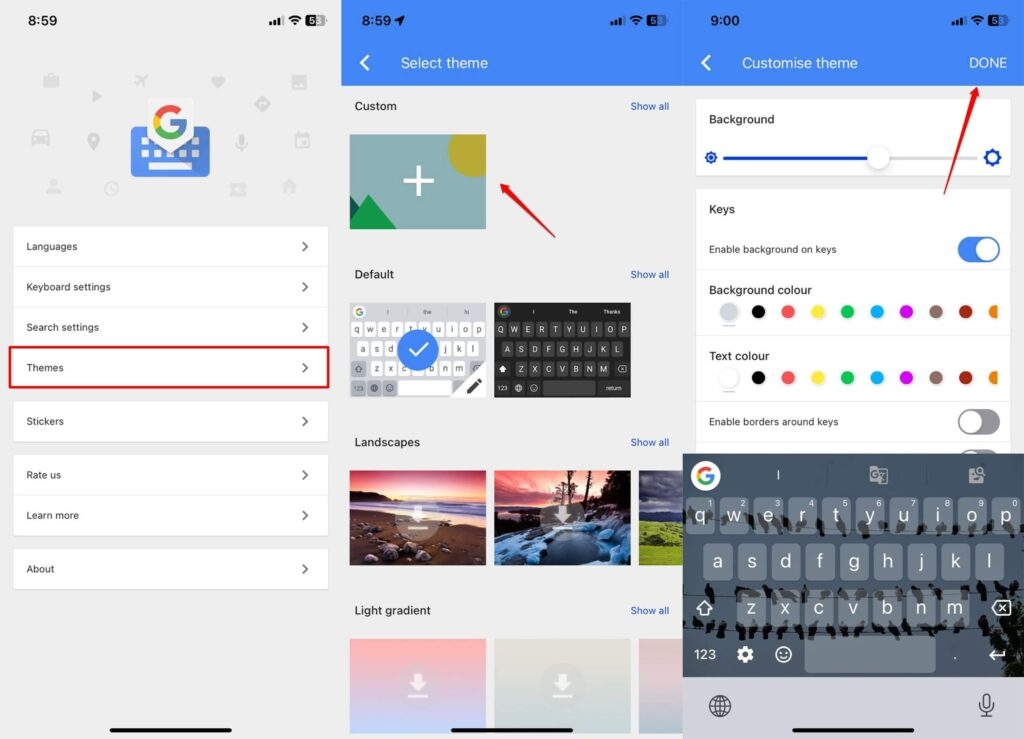
Теперь вы увидите желаемую фотографию на клавиатуре Android или iOS.
3 лучших приложения для размещения изображения на клавиатуре (Android/iOS)
Могут быть опасения или причины XYZ, по которым вы можете не захотеть использовать Gboard. В таком случае вы можете использовать еще несколько приложений, чтобы поместить изображение на клавиатуру. Давайте проверим 3 лучших.
Боббл
Когда дело доходит до обмена текстовыми сообщениями с крутыми настройками и другими функциями, вам обязательно нужно проверить Bobble. Он позволяет вам выбирать из предустановленных тем и создавать свою уникальную.
Не только это, но, как и в Gboard, вы также можете настроить прозрачность и масштабировать изображение в соответствии с вашими требованиями.
Самое приятное то, что помимо множества настроек, это клавиатура с искусственным интеллектом. Это означает, что все, что вам нужно, это ввести текст, а ИИ создаст соответствующие стикеры для текста.
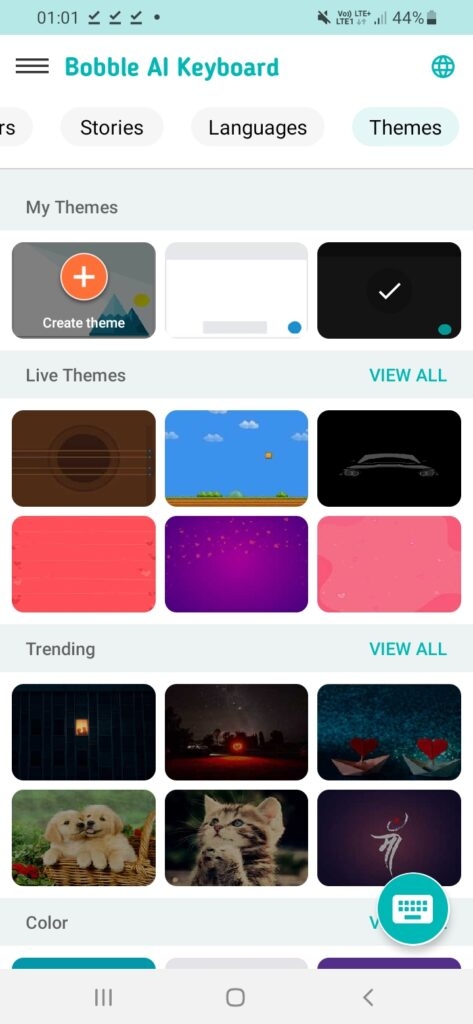
У него есть пресет, а также можно создать тему. Кроме того, длинные клавиши этой клавиатуры облегчают набор текста и работают плавно.
Вы даже можете проверить языки, истории и шрифты, кроме наклеек. И так, чего же ты ждешь? Использование приложения совершенно бесплатно!
грамматически
Grammarly — одно из самых умных, но в то же время наиболее полных приложений для клавиатуры. Вы можете установить свои языковые предпочтения и использовать клавиатуру, и она начнет предлагать грамматические исправления.
Все они делают это, исправляя орфографию и словарный запас, удаляя избыточность или используя синонимы. Настройка фото темы — одна из самых недооцененных функций этого приложения, так как она кажется немного скрытой.
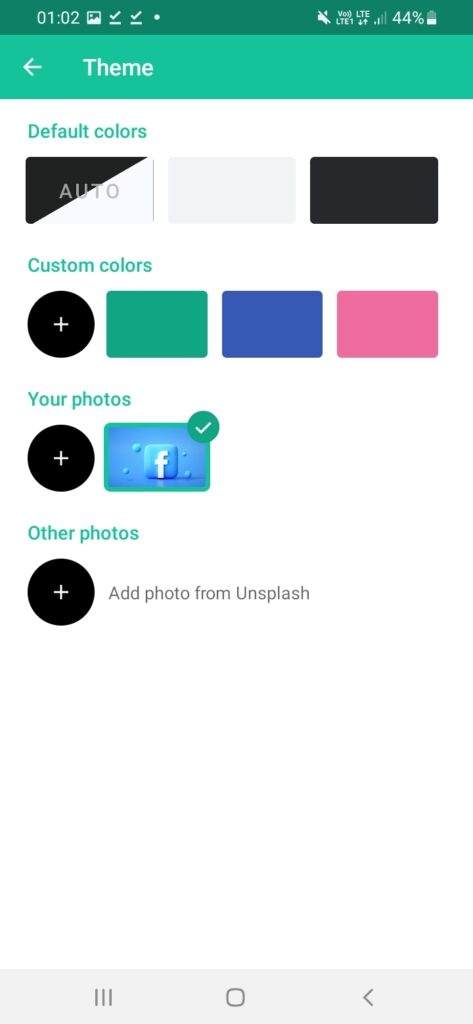
Поэтому новички не могут найти его быстро. Далее, для настройки, вам придется использовать приложение, так как может быть, а может и не быть возможности поставить фотографию с сочетания клавиш. Вы также можете выбрать изображение из Unsplash, чтобы установить его в качестве темы.
Мятная клавиатура
Еще одно отличное приложение от Bobble — Mint Keyboard. Это дает вам доступ к множеству настраиваемых параметров.
К ним относятся использование вашего селфи, создание Bitmoji или использование эффектов AI для отправки текстовых сообщений вашим друзьям. В нем также есть несколько предопределенных тем, которые в основном предназначены для Индии.
Кроме того, при выборе фотографии для темы клавиатуры легко сделать выбор и настроить прозрачность.
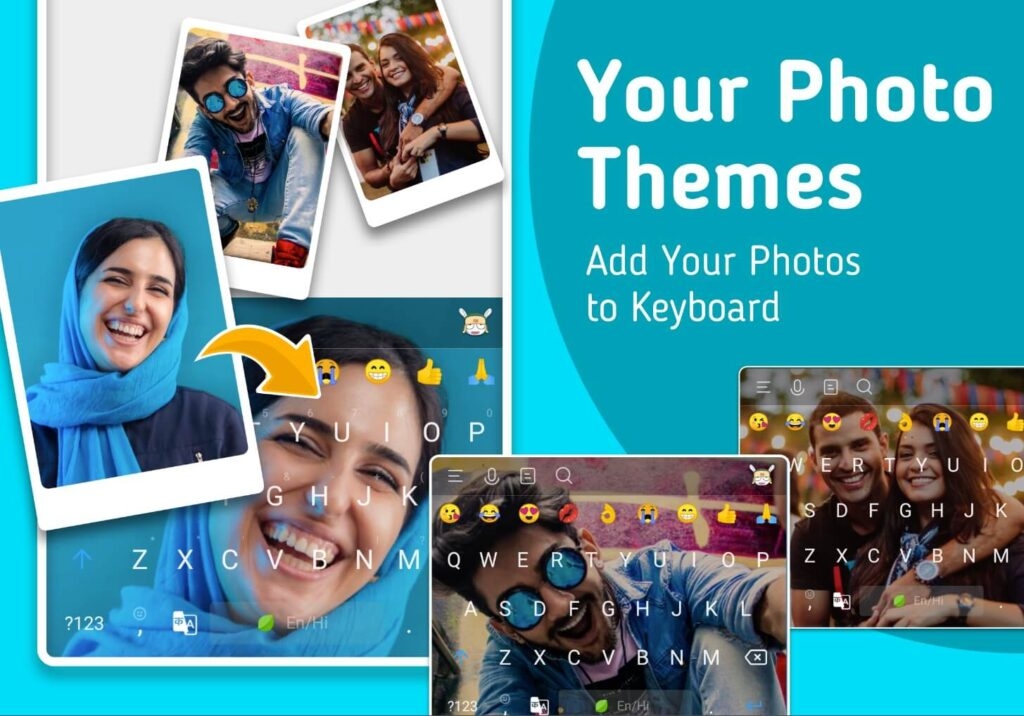
Кроме того, его простой в использовании интерфейс делает даже набор текста более плавным. Итак, когда у вас есть более плавный интерфейс для обрезки, перетаскивания и настройки областей, помимо бесшовного набора текста, что еще вам нужно?
Не забывайте, что вы даже можете выбрать один из множества шрифтов, чтобы сделать свою биографию крутой.
Скачать сейчас: Андроид
Часто задаваемые вопросы
Как поставить картинку на клавиатуру iOS?
Чтобы поместить картинку на клавиатуру, установите приложение Gboard. После этого перейдите в его меню и перейдите к темам. Затем вы можете создать тему и выбрать в ней желаемую фотографию.
Можно ли настроить клавиатуру Samsung?
Samsung позволяет настраивать клавиатуру с помощью встроенных функций. Однако они не настолько всеобъемлющи по сравнению со сторонними приложениями. Тем не менее, хорошая часть заключается в том, что вам не нужно рутировать свое устройство для той цели, которая возможна без него.
Есть ли GIF-клавиатура на Android?
Да, некоторые клавиатуры на Android имеют встроенные GIF-файлы. Однако после их экспорта платформы обмена сообщениями отправляют их в виде видео. Тем не менее, вы можете скачать GIPHY, Gboard и другие приложения, чтобы преодолеть ограничения.
Какая польза от приложения фотоклавиатуры?
Приложения для фотоклавиатуры позволяют устанавливать фотографии, стоковые фотографии или встроенные фотографии приложений в качестве фона клавиатуры.
Какое приложение для клавиатуры безопасно?
Gboard, GIPHY, Grammarly, Bobble, Fonts Keyboard, Mint Keyboard и TouchPal — одни из лучших безопасных приложений для клавиатуры.
Подведение итогов
Если бы вы искали, как поставить картинку на клавиатуру (Android/iOS), то вы бы нашли ответ! Смартфоны не имеют встроенной функции настройки клавиатуры в соответствии с вашей фотографией. Следовательно, вы должны использовать стороннее приложение для этой цели.
Одним из самых надежных и эффективных приложений, реализующих такие функции, является Gboard, которое подходит для Android и iOS. После загрузки приложения настройте клавиатуру по умолчанию, и во время набора текста меню клавиатуры дает вам возможность поместить фотографию.
Кроме того, он даже позволяет использовать предустановленные обои в качестве изображений для настройки. Если вам не нравится Gboard, есть другие приложения, отвечающие вашим потребностям. К ним относятся Bobble, Grammarly и Mint Keyboard.
Дальнейшее чтение:


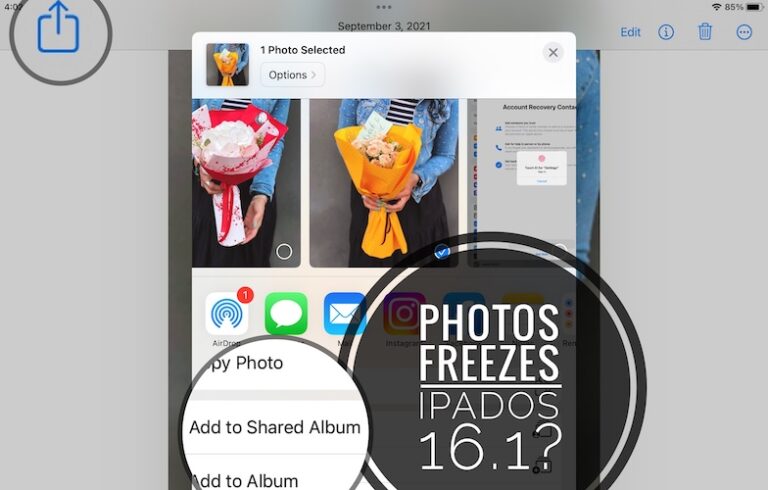

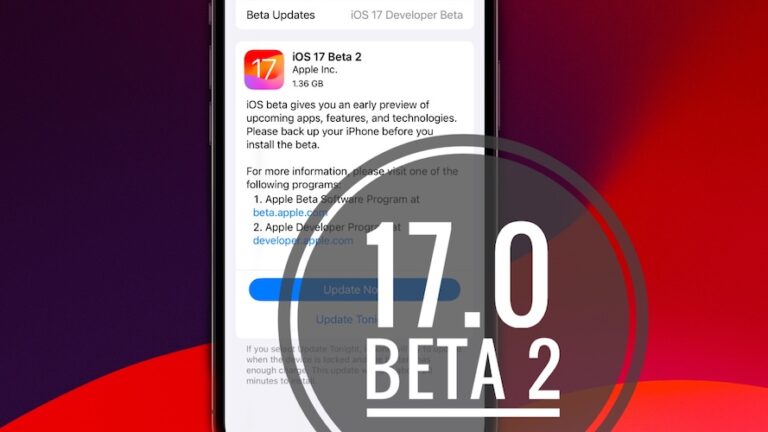
![macOS Ventura Beta 6: проблемы, исправленные ошибки, функции [Q & A]](https://ozuz.ru/wp-content/uploads/2023/01/macos-ventura-beta-6-768x432.jpg)
![iPadOS 16.1 Beta: проблемы, функции, исправленные ошибки [Q & A]](https://ozuz.ru/wp-content/uploads/2022/12/ipados-16.1-beta-768x432.jpg)